Register Einstellungen
(Einstellungen → Sie sind auf der Seite: Register Einstellungen)
In diesem Register werden lokale Anpassungen eingestellt.
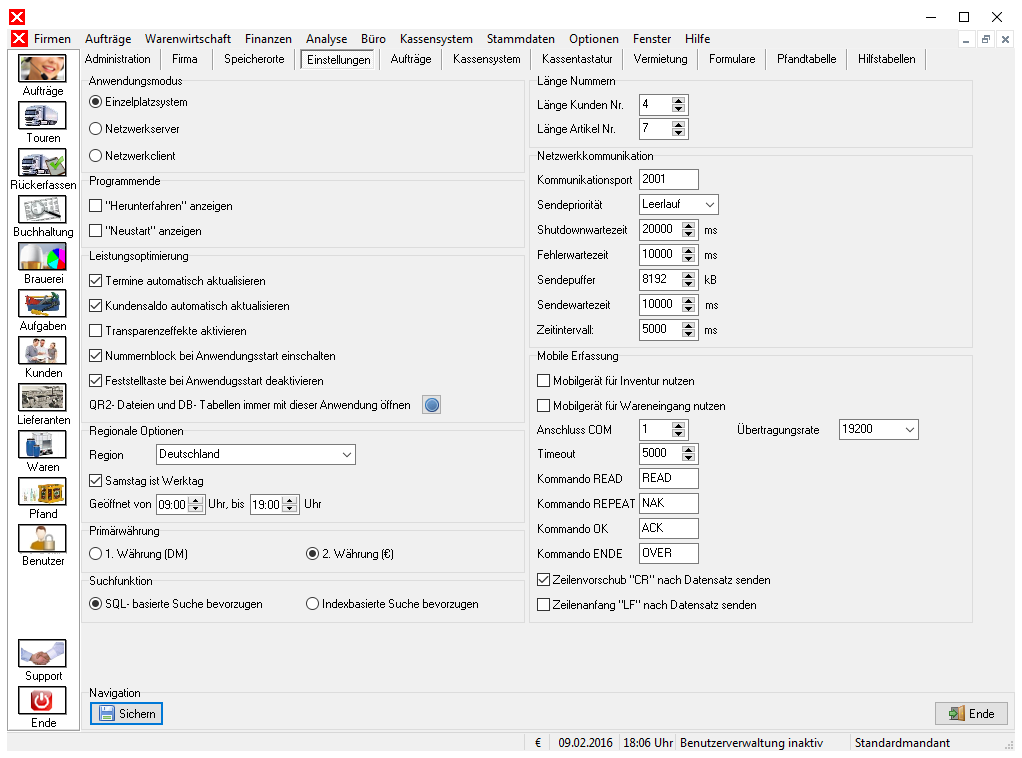
Anwendungsmodus
Die Gruppe „Anwedungsmodus" ermöglicht die Einstellung der Anwendung in die Betriebsmodi „Einzelplatzsystem“, „Netzwerkserver“ und „Netzwerkclient“, deren unterschiedliches Verhalten in der folgenden Tabelle dargestellt wird:
Funktion Einzelplatz Server Client Datensicherung Ja Nein Nein Update Ja Nein Nein Herunterfahren Ja Nein Ja Neustart Ja Nein Ja Administration Ja Ja Nein Netwerküberwachung Nein Ja Ja
Im Betriebsmodus „Netzwerkclient“ wird beim Start der Anwendung eine Kommunikationsverbindung im lokalen Netzwerk aufgebaut.[1]
Um die Anwendung für den Arbeitsgruppeneinsatz in Netzwerken zu konfigurieren, müssen folgende Schritte durchgeführt werden:
- Auf dem Arbeitsgruppenserver muss eine neue, für alle Benutzer mit Vollzugriff ausgestattete Netzwerkfreigabe erstellt werden[2]
- Der freigegebene Ordner muss auf dem Server und allen Arbeitsgruppenrechnern als Netzwerklaufwerk mit dem Laufwerksbuchstaben „X:“ verbunden werden
- Als ausführbare Datei muss die Programmdatei auf dem Netzwerklaufwerk, also auf X:\FakturaX.exe eingestellt werden(damit Updates zentral durchgeführt werden können)
- Die Angabe für das Ausführungsverzeichnis verbleibt im lokalen Ordner C:\Users\<Benutzer>\AppData\Local\FakturaX[3]
- Die Verknüpfungen zur Anwendung auf dem Desktop und im Startmenü müssen dann geändert werden:
- In den Einstellungen der Anwendung muss dann der Datenbankpfad auf das Netzwerklaufwerk eingestellt werden (siehe oben). Anschließend muss die Anwendung in den Betriebsmodus „Netzwerkserver" oder „Netzwerkclient" versetzt werden.[4]
Programmende
Die Gruppe „Programmende" ermöglicht das Aktivieren der Schaltflächen Computer ausschalten und Computer neu starten im Dialog "Beenden" von Einzelplatz- und Clientinstallation.
Leistungsoptimierung
Die Gruppe „Leistungsoptimierung" ermöglicht das Abschalten von automatischen Aktualisierungen und Transparenzeffekten. Dadurch wird Rechenleistung eingespart. Des Weiteren kann eine Prüfung aktiviert werden, die beim Start der Anwendung den Nummernblock der Tastatur einschaltet und die Feststelltaste ausschaltet.[5]
Regionale Optionen
Die Gruppe „Regionale Optionen" ermöglicht das Einstellen des Bundeslandes und der Öffnungszeiten. Diese Funktionen werden zur Optimierung der Feiertage und für Kassenabrechnungen verwendet.
Primärwährung
Die Gruppe „Primärwährung" ermöglicht die Auswahl der aktiven Währung. Die Sekundärwährung wird im Hintergrund berechnet und mitgeführt.
Suchfunktion
Die Gruppe „Suchfunktionen" ermöglicht die Auswahl, welche Suchtechnik vorrangig eingesetzt werden soll. Voreingestellt ist die SQL- basierte Suche von Kunden und Artikeln in der Auftragserfassung. Wenn diese Suchvariante zu viel Rechenzeit benötigt, kann auf die index-basierte Suche umgeschaltet werden.
Länge der Nummern
Die Gruppe „Länge der Nummern" erlaubt es, die Länge der Kunden- sowie Artikelnummern einzustellen.
Netzwerkkommunikation
Die Gruppe „Netzwerkkommunikation" bietet in Arbeitsgruppen die Möglichkeit, die Hintergrundaktualisierung für Statusmeldungen an den Netzwerkserver zu konfigurieren. In der Regel sollten diese Einstellungen nicht verändert werden. Sofern jedoch eine Kommunikation nicht störungsfrei gewährleistet ist, können Kommunikationsport, Priorität[6] und Wartezeit angepasst werden.
Mobile Erfassung
Die Gruppe „Mobile Erfassung" ermöglicht die Konfiguration des Honeywell Optimus MDE-Geräts für Inventur und Wareneingang.
Es kann ausgewählt werden, für welchen Anwendungsfall das mobile Gerät genutzt werden soll. Des Weiteren können Kommunikationsport, Time-out und die Befehle für „Lesen“, „Wiederholen“, „Bestätigen“ und „Ende“ definiert werden. Zeilenvorschub oder Zeilenanfang nach der Datensatzaufnahme können aktiviert werden. Für das Referenzgerät „Honeywell Optimus“ sind die richtigen Voreinstellungen bereits gewählt, es muss lediglich der Kommunikationsport korrekt eingestellt werden. Bei Verwendung anderer Geräte sind deren Eigenschaften laut Datenblatt maßgeblich.
Weiter zu Register Warenwirtschaft (Einstellungen)
(Einstellungen → Sie sind auf der Seite: Register Einstellungen)
Fußnoten:
- ↑ Diese Kommunikation muss von einer Firewall ermöglicht werden
- ↑ Es darf nicht der lokale Installationspfad der Anwendung auf dem Server verwendet werden
- ↑ nach Ausprägung der Anwendung lautet der Pfad „FakturaB“ oder „FakturaS“
- ↑ Die Anwendung muss nach dem Ändern der Einstellungen neu gestartet werden
- ↑ Diese Funktion sollte bei Systemen ohne Nummernblock deaktiviert werden
- ↑ Hohe Prioritätswerte können zu Instabilität führen!